Как разместить компанию на Google Картах и собирать статистику
Рассказываем, как создать профиль компании и получить бесплатный источник клиентов.
Google Мой бизнес — это сервис, с помощью которого вы продвигаете компанию на Google Картах и в поиске. Особенно он помогает компаниям с физической точкой: магазинам, парикмахерским, гостиницам, офисам, складам. Клиент видит карточку компании, основную информацию и местоположение:

Карточка компании отображается не только на Картах, но и в поиске.

Не обязательно вводить название компании — запрос можно сформулировать своими словами:

Преимущества размещения в Google Мой бизнес:
- Бесплатный канал для привлечения клиентов: вы не платите за размещение, клиентам легко найти вас на карте.
- Можете отвечать на отзывы.
- Улучшать рейтинг и выделяться на фоне конкурентов.
- Анализировать активность клиентов: переходы на сайт, запросы, действия.
- Улучшать локальную выдачу, чтобы привлекать клиентов рядом с компанией.
- Клиенты могут позвонить или перейти на сайт в один клик.
Вы легко разместите компанию на Google Картах без помощи маркетологов. Для этого нужно:
- Создать профиль компании.
- Подтвердить право на владение.
- Заполнить профиль: добавить адрес, телефон, часы работы, меню, адрес сайта, фотографии.
Рассказываем, как это сделать.
Создать профиль компании
Вам потребуется почта на gmail и 20 минут времени.
1. Зайдите в Google Мой бизнес и начните вводить название компании. Если компания уже отмечена на Картах, вы ее увидите:
Если компания есть на Картах, выберите ее и подтвердите право на владение.
Если компании нет на Картах, введите ее название и продолжайте заполнять профиль:
2. Укажите деятельность — это поможет клиентам чаще находить вас. Чем точнее деятельность, тем проще клиенту найти вас:

3. Чтобы указать адрес, выберите «Да» и введите адрес, город, область и индекс:
Google покажет примерное местоположение компании на картах. Чтобы уточнить местоположение, передвиньте точку на карте и нажмите «Далее»:
 4. Если у вас есть доставка, укажите город или район. Если доставки нет, пропустите этот шаг:
4. Если у вас есть доставка, укажите город или район. Если доставки нет, пропустите этот шаг:
5. Укажите телефон и сайт, чтобы клиенты смогли с вами связаться. Выберите «Мне не нужен сайт», если его пока нет.

Готово — вы создали профиль компании:
Вы создали профиль компании. Теперь вы можете менять контактную информацию: сайт, телефон, время работы. Но вы пока не можете анализировать статистику и отвечать на отзывы.
Чтобы получить полный контроль над профилем компании, его нужно подтвердить.
Подтвердить право на компанию
Вы можете сделать это несколькими способами:
- по почте;
- телефону;
- электронной почте;
- «мгновенно».
Подтверждения по телефону, электронной почте или «мгновенно» занимают 5 минут. К сожалению, эти способы не всегда доступны, поэтому приходится подтверждать по почте и ждать бумажное письмо — на это уходит 14 дней.
1. Зайдите в Google Мой бизнес → «Управление адресами» → «Адреса» и нажмите «Подтвердить»:
2. Выберите «Отправка кода почтой» и укажите контактное лицо — это может быть сотрудник или директор:

3. Через 14 дней вам придет бумажное письмо из Google с PIN-кодом. Максимальный срок, когда придет письмо, — 26 дней:

Укажите код на странице с подтверждением компании. После того как вы подтвердите данные, компания появится на Google Картах, а вы сможете управлять профилем:
После того как вы подтвердите профиль компании, вы сможете анализировать статистику и отвечать на отзывы.
Заполнить профиль
Рассмотрим, как подробно заполнить профиль компании, чтобы клиенты ее быстрее находили. Вы можете заполнить профиль на вкладке «Сведения»:
1. Категории описывают деятельность компании. Убедитесь, что у компании правильно указана основная категория. Если хотите, можете добавить несколько дополнительных:
2. Вы можете добавить или изменить адрес компании.

3. Укажите часы работы, чтобы клиенты сразу видели, когда компания работает.

4. Разместите телефоны компании:
5. Укажите ссылку на сайт, прайс-лист и страницу для записи клиентов. Если сайта нет, оставьте поле пустым:

6. Перечислите услуги и цены в профиле компании:

7. Укажите атрибуты — дополнительную информацию о компании. Например, есть ли оплата картой или вход для инвалидов-колясочников:
8. Опишите информацию о компании:

9. Добавьте иллюстрации: обложку, логотип, видео, фотографии интерьера и сотрудников.
Требования к фото:
- У логотипа может быть любой размер.
- Фотографии: желательно соблюдать пропорции 16:9.
- Размер: до 5 Мб.
Требования к видео:
- Продолжительность: до 30 секунд.
- Размер: до 100 Мб.
- Разрешение: 720p или выше.
Для некоторых видов бизнеса Google сделал отдельные рекомендации:
Анализировать статистику
Google Мой бизнес показывает статистику по активности пользователей. Основная сводка доступна на «Главной» странице, подробная — на вкладке «Статистика»:
1. Вы видите, как находят компанию, — по названию, категории или услуге:
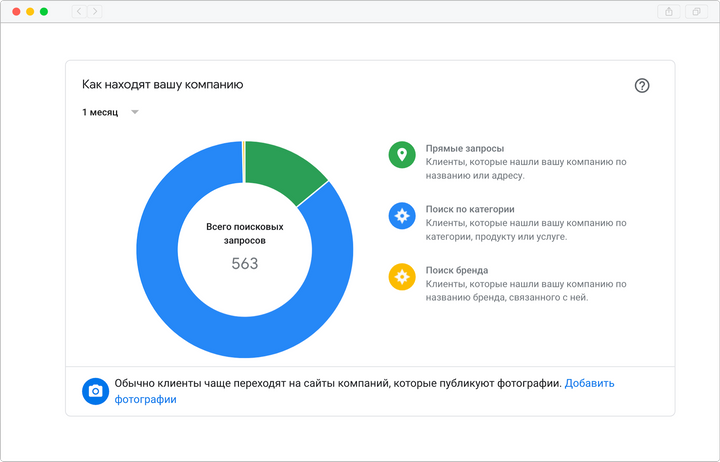
2. Видите поисковые запросы клиентов:
3. Видите, откуда клиенты чаще приходят — из поиска или Карт:
4. Анализируйте действия клиентов: видите переходы на сайт, звонки и проложенные маршруты:
5. Узнаете, как активно пользователи смотрят фотографии:
6. На вкладке «Отзывы» сможете общаться с клиентами:
Google: как работать с отзывами
Google Мой бизнес помогает рассказать о своей компании: вы бесплатно создаете профиль компании и продвигаете ее на Google Картах и в поиске. Клиентам проще находить вашу компанию, уточнять информацию и прокладывать до вас маршрут.
После того как вы создали профиль компании, вы сможете передавать данные оттуда в объявления Google Рекламы, но об этом — в следующий раз.
Управлять профилем компании вы также можете с мобильного приложения:
- Скачать на iPhone.
- Скачать на Android.


















